昆仑资源网 Design By www.lawayou.com
注:本教程PS版本必须为CS5。
Photoshop CS5增加了几种笔刷,可以模仿真实的笔触效果,今天就教大家利用其中的一款笔刷制作出可爱的文字效果.
新建文档,选择画笔工具,选择圆扇形画笔,大小设为8像素左右
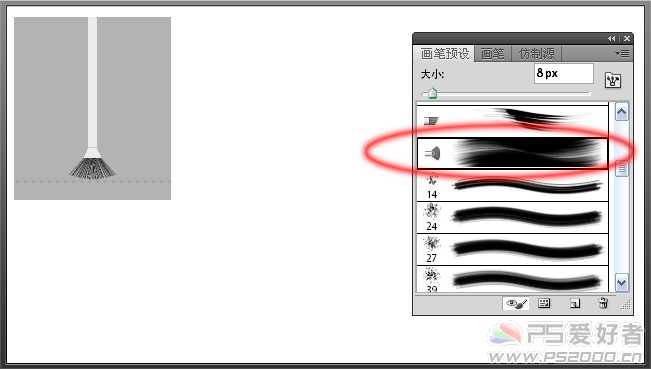
输入文字,建议选择边缘为圆形字体

按住ctrl,鼠标点击文字图层,出现文字选区。进入路径面板,点创建路径
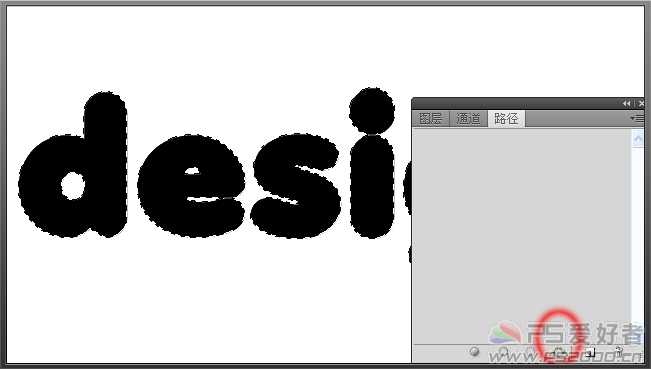
工作路径建立完毕。回到文字图层。
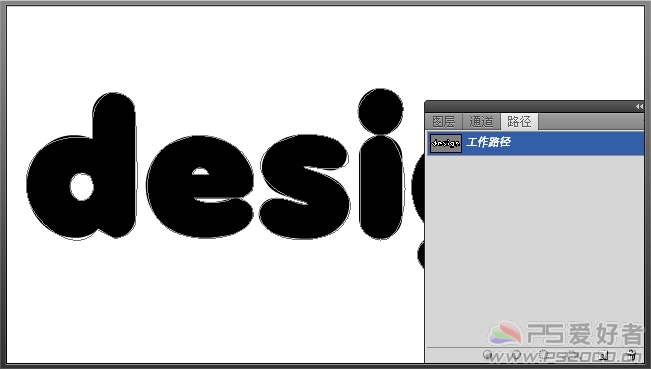
隐藏文字图层,新建图层。
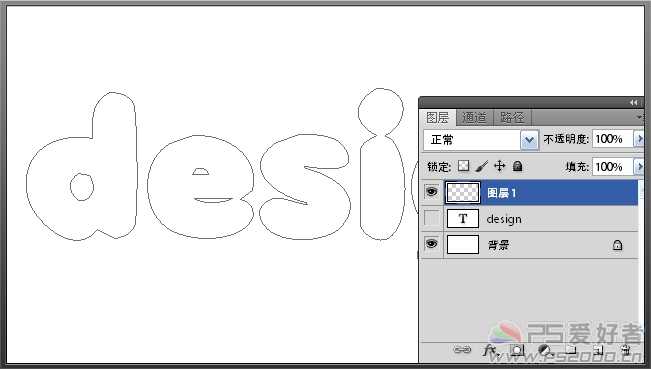
选择路径(钢笔)工具,在路径上右击鼠标——描边路径
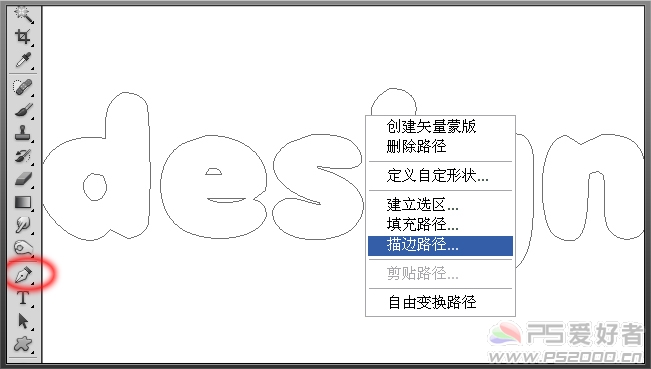
工具设为画笔,勾选模拟压力
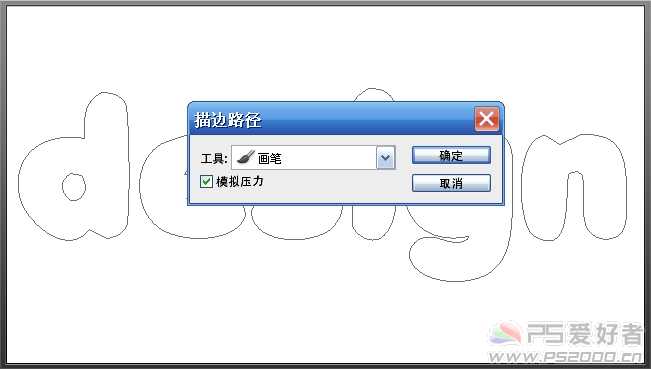
系统自动进行描边,完成后按delete键删除路径
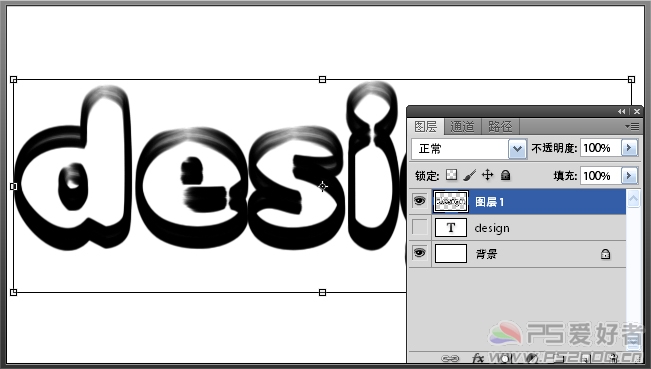
选择魔术棒工具,按住shift键,点击文字中心的空白处,新建图层,填充颜色。

你也可以直接应用图层样式,很简单吧!

Photoshop CS5增加了几种笔刷,可以模仿真实的笔触效果,今天就教大家利用其中的一款笔刷制作出可爱的文字效果.
新建文档,选择画笔工具,选择圆扇形画笔,大小设为8像素左右
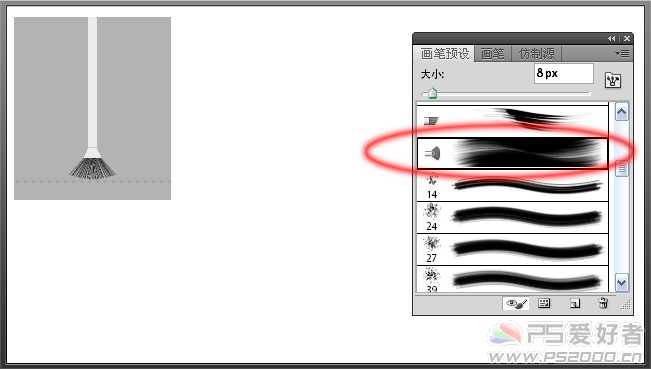
输入文字,建议选择边缘为圆形字体

按住ctrl,鼠标点击文字图层,出现文字选区。进入路径面板,点创建路径
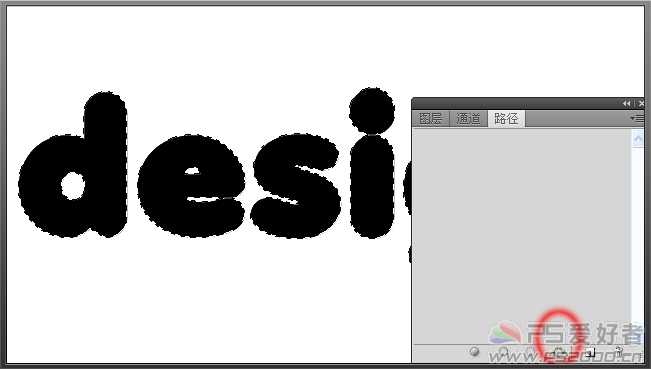
工作路径建立完毕。回到文字图层。
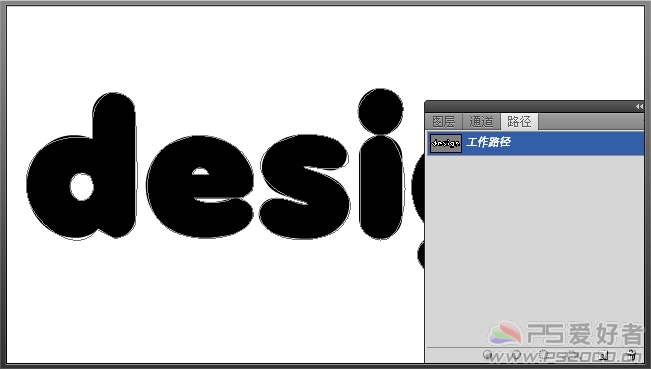
隐藏文字图层,新建图层。
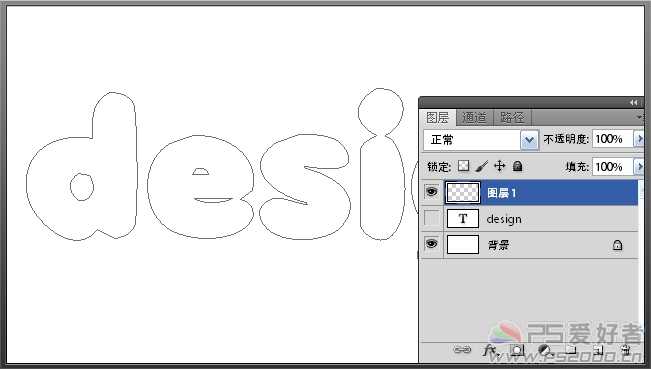
选择路径(钢笔)工具,在路径上右击鼠标——描边路径
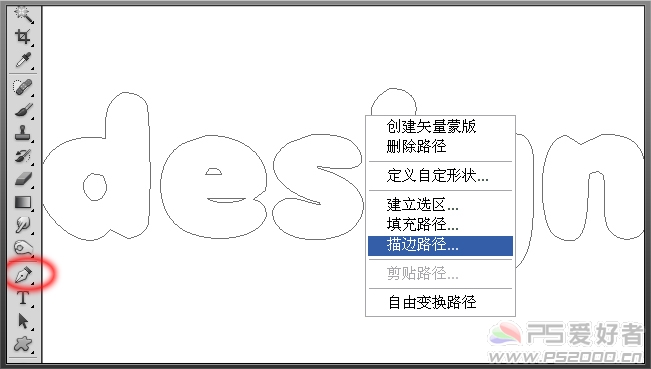
工具设为画笔,勾选模拟压力
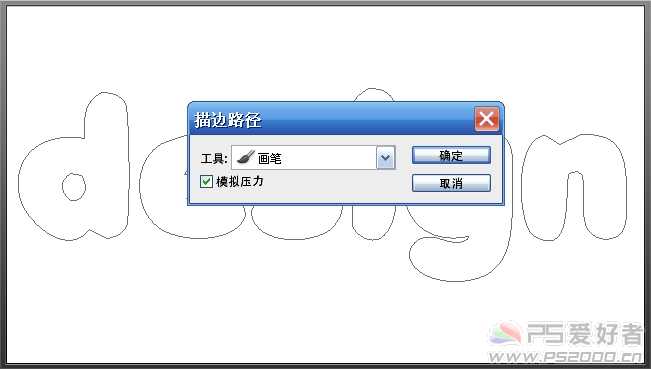
系统自动进行描边,完成后按delete键删除路径
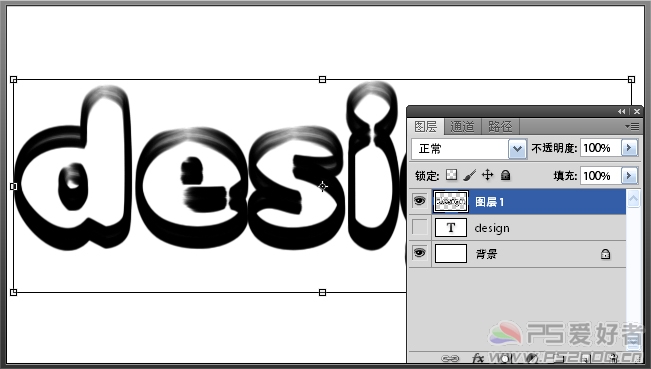
选择魔术棒工具,按住shift键,点击文字中心的空白处,新建图层,填充颜色。

你也可以直接应用图层样式,很简单吧!

昆仑资源网 Design By www.lawayou.com
广告合作:本站广告合作请联系QQ:858582 申请时备注:广告合作(否则不回)
免责声明:本站资源来自互联网收集,仅供用于学习和交流,请遵循相关法律法规,本站一切资源不代表本站立场,如有侵权、后门、不妥请联系本站删除!
免责声明:本站资源来自互联网收集,仅供用于学习和交流,请遵循相关法律法规,本站一切资源不代表本站立场,如有侵权、后门、不妥请联系本站删除!
昆仑资源网 Design By www.lawayou.com
暂无评论...
